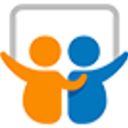KK教程资讯:带你了解最前沿的技术、资讯,海纳百川,学无止境!
怎么关闭wps办公助手?wps办公助手怎么删除
2019-09-27作者:KK小编来源:KK下载站整理
安装了WPS 2019之后,启动WPS会出现一个WPS办公助手,在右下角显示,相信很多朋友不太喜欢这个WPS办公助手,本来也就平时用一下WPS,每次打开WPS这个云助手就自动打开啊,然后我保存个什么文件都自动上传到云文档,还不给取消自动上传,想卸也卸不掉,不想要这个东西怎么关闭或是删除呢?
1、右键点击右下角的WPS办公助手,选择设置;
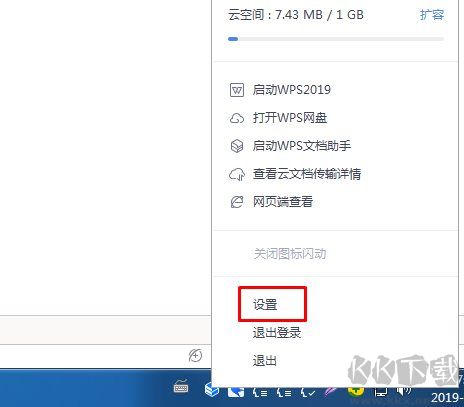
2、接下来在办公助手设置,开机自动运行办公助手这里,关闭掉。
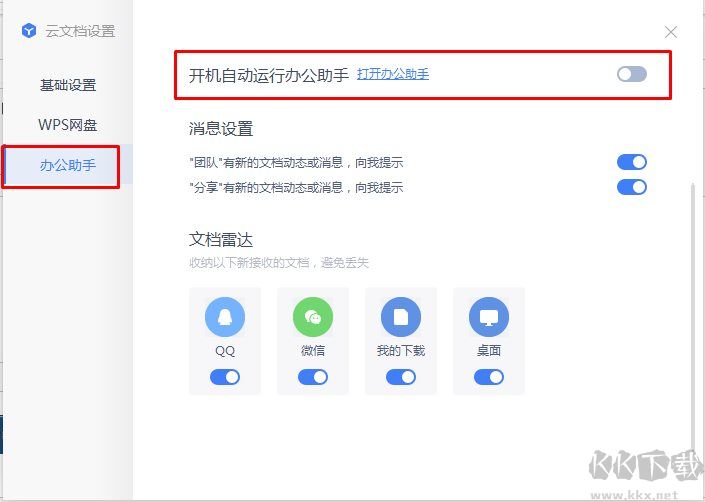
3、如果只是想退出,那么右键点击然后选择退出就可以了,当然,你也可以选择不登录,不登录也不会出现这个WPS助手的哦。
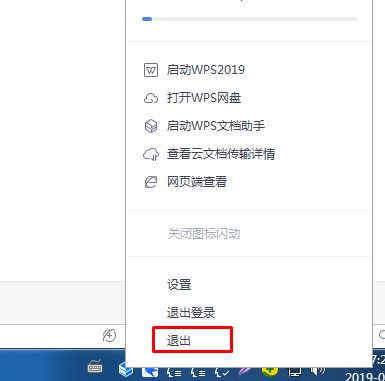
当然想要完全删除WPS办公助手现在是不可能的,因为是和WPS2019融合为一体的,不想用的话可以下载一些精简版,这样就不会有这个东西了。小编建议使用WPS专业版比较好一些。推荐:WPS2019专业版政府版
如果是你不想让WPS办公助手在开机时启动;
1、右键点击右下角的WPS办公助手,选择设置;
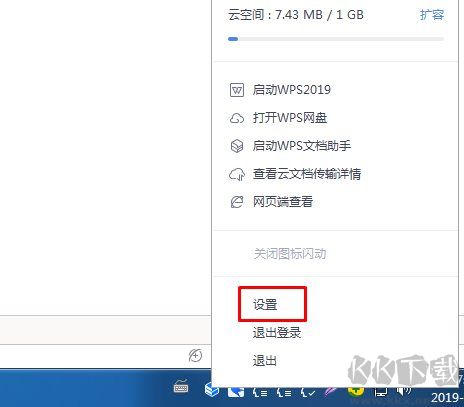
2、接下来在办公助手设置,开机自动运行办公助手这里,关闭掉。
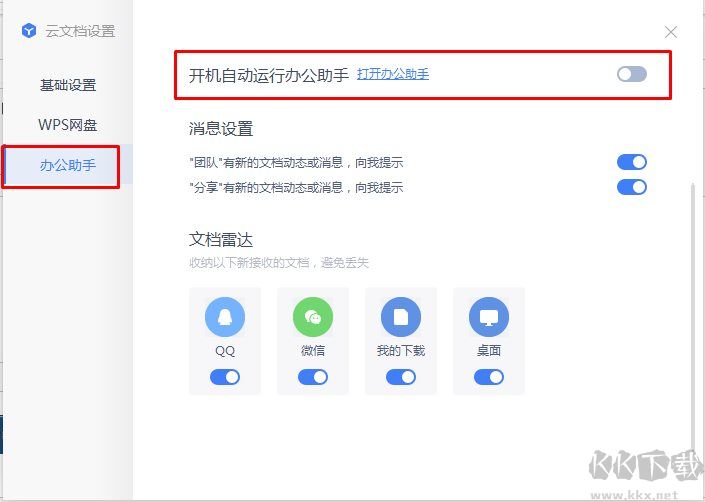
3、如果只是想退出,那么右键点击然后选择退出就可以了,当然,你也可以选择不登录,不登录也不会出现这个WPS助手的哦。
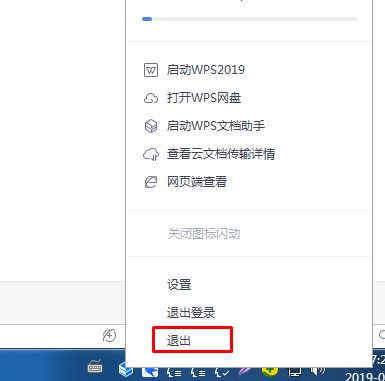
当然想要完全删除WPS办公助手现在是不可能的,因为是和WPS2019融合为一体的,不想用的话可以下载一些精简版,这样就不会有这个东西了。小编建议使用WPS专业版比较好一些。推荐:WPS2019专业版政府版
相关文章
猜你喜欢
热门文章
沙盒与副本吃鸡模式
 沙盒与副本是一个带有生存建造和刷装备要素的IO类游戏。和你曾玩过的刷装备RPG类似,你的主要目的就是反复击败敌人、升级刷装备, 不过生存建造要素给了你更多的发挥空间。...
沙盒与副本是一个带有生存建造和刷装备要素的IO类游戏。和你曾玩过的刷装备RPG类似,你的主要目的就是反复击败敌人、升级刷装备, 不过生存建造要素给了你更多的发挥空间。...- 《诛仙世界》
- win10右下角的天气和资讯怎么关闭
- 羊了个羊通关方法(亲测有效)_羊了个羊通关教程[把难度降低]
- 第五人格许愿码怎么领?第五人格最新许愿码免费领取2022[可用]
- CAD无法复制编辑:此块含有代理对象,不能在块编辑器中进行编辑的解决方法
- P2PWIFICAM如何连接监控设备?P2PWIFICAM使用方法
- AirMirror怎么控制另一部手机?AirMirror远程控制方法
- 魔影工厂怎么压缩视频大小?魔影工厂压缩视频的方法
- 魔影工厂怎么转换格式?魔影工厂转换视频格式的方法
本类排行
- 1WPS2019专业版永久激活码(序列号)+激活方法2021
- 2您的帐户已在App Store和iTunes中被禁用三种解决方法
- 3迅雷应版权方要求无法下载,2020亲测能用下载敏感资源解决方法
- 4GIF出处怎么找?几种方法找到GIF出处
- 5琉璃神社怎么下载?琉璃神社资源下载方法详解
- 6SecureCRT注册码最新分享(SecureCRT激活码)2020
- 7WPS2019永久激活码(专业增强版最新终身授权序列号)
- 8mobaxterm设置中文怎么弄?mobaxterm设置中文教程
- 9WPS专业版激活码[长期更新]WPS激活码永久激活 2022.4
- 10Office2016激活密钥专业增强版(神Key)Office2016永久激活密钥[2022.3更新]
相关下载
关注KK手机站